Nu, hvor Google Drive-lager er dumt-billigt (f.eks. To bucks pr. Måned til 100 GB), vil du måske undre dig over dens levedygtighed som et backupværktøj.
Det er levedygtigt. Selvom du ikke kan bruge den til at klone en hel harddisk (ikke en god ide med en hvilken som helst cloud-storage-tjeneste), kan du bruge det til det næstbedste: bevare dine vigtige data.
Alt du behøver er Googles synkroniseringsværktøj til skrivebord, som ikke, i modsætning til Dropbox, tilføjer en særlig mappe til din harddisk, der fungerer som en tovejskanal. Alle filer eller mapper, du sætter der, bliver synkroniseret til din Google Drev, og eventuelle filer eller mapper, du tilføjer til din Google Drev, bliver synkroniseret tilbage til den specielle mappe på din pc. Sådan kommer du i gang.
Trin 1: Hent og installer Google Drev-værktøjet (tilgængeligt til Windows og Mac). I forbindelse med denne vejledning læste jeg Windows-versionen. Visse aspekter kan være lidt forskellige for Mac-brugere, men det er grundlæggende det samme.
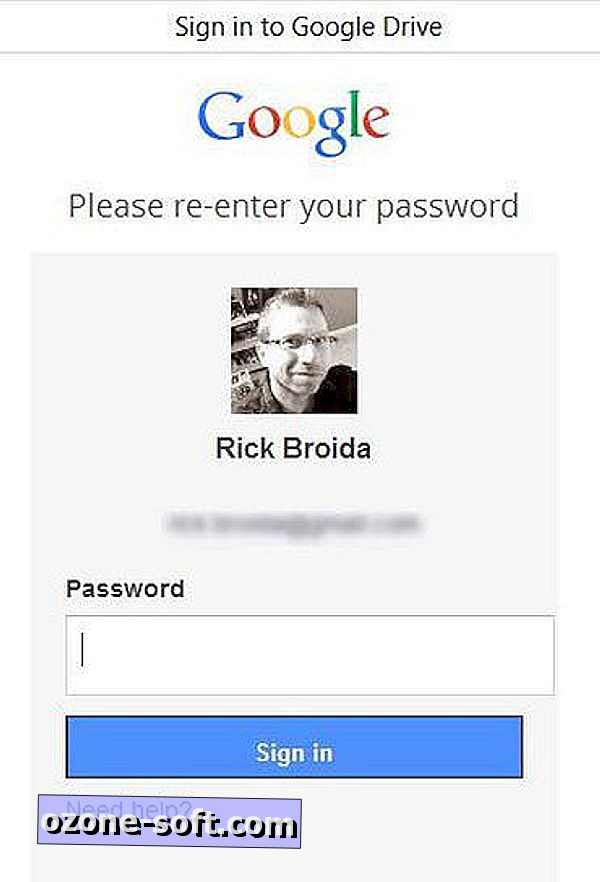
Trin to: Kør programmet, og log derefter ind på din Google-konto. Klik på de forskellige opsætningsskærme (som indeholder et par detaljer om brugen af værktøjet), og klik derefter på Udført, når du kommer til "Du er alt indstillet!" side.
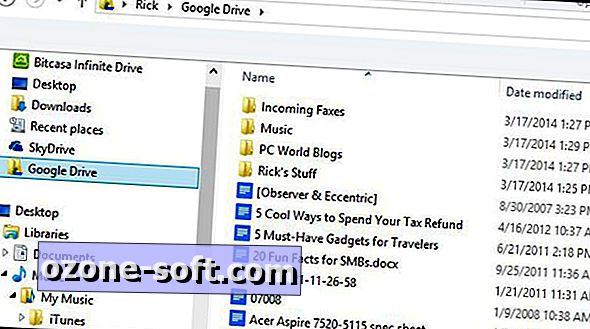
Trin tre: Din Google Drev åbnes straks i et Explorer-vindue, så du kan gennemgå alle de dokumenter, der aktuelt er gemt der. Faktisk er Google Drev nu tilgængelig som en mappe på harddisken, der er tilgængelig under dit brugernavn (i Explorer-hierarkiet) og i din liste over Explorer-foretrukne.
Nu kan du som ovenfor nævnt trække alle filer eller mapper til denne Google Drive-mappe for at få dem "sikkerhedskopieret" til din Drive-konto. Så hvis du for eksempel gemmer alle dine Word-filer til f.eks. Dokumenter> Word-dokumenter, skal du blot trække Word-dokumenter til Google Drev. Husk dog, at næste gang du starter Word, skal du få adgang til dine filer via Google Drev> Word Docs, ikke den tidligere placering. Og sørg for, at du også gemmer nye dokumenter der, så de bliver synkroniseret til Google Drev.
Det er overflødigt at sige, at dette kan kræve en smule at svinde med din regelmæssige arbejdsgang. Google Drev er ikke et sikkerhedskopieringsværktøj i traditionel forstand, selvom dens enkle synkronisering gør det lige så effektivt som Dropbox. Og det er helt sikkert en hel del billigere.
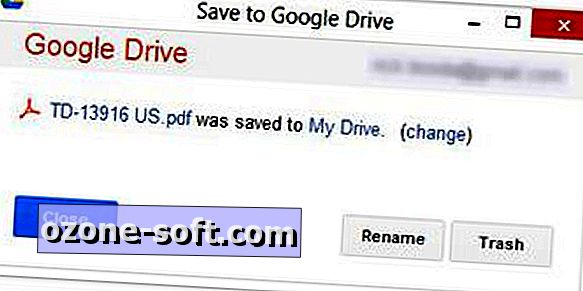
Hvis du er en Google Chrome-bruger, overvejer du at installere udvidelsen Gem til Google Drev. Med det kan du hurtigt gemme dokumenter, billeder, videoer og andre filer, du finder online. Det er ikke en sikkerhedskopi, da vi er kommet til at kende den proces, men det giver dig en nem måde at arkivere filer fra internettet på. Højreklik bare på et passende link, og vælg derefter Gem på Google Drev.
Bruger du (eller planlægger at bruge) Google Drev til sikkerhedskopiering? Hvis ja, har du nogle tips til at dele? Skriv dem i kommentarerne!













Efterlad Din Kommentar